Su Baltojo balansoreguliavimo lygiuprogramoje AffinityPhotogali tiksliai valdyti savo vaizdų spalvų temperatūrą. Nesvarbu, ar nori pakelti, sušildyti ar atšaldyti nuotrauką – ši priemonė padės pasiekti pageidaujamą atmosferą ir spalvų atvaizdavimą. Šiame vadove parodysiu tau žingsnis po žingsnio, kaip naudoti baltojo balanso reguliavimo lygį ir kokios technikos padės pasiekti optimalų rezultatą.
Svarbiausi išvados
- Naudodamas baltojo balanso reguliavimo lygį, gali paversti nuotraukas įvairiais būdais.
- Gali naudoti tiek numatytuosius nustatymus, tiek kurti savo.
- Naudojant slankiklius, galima tiksliai reguliuoti spalvų temperatūrą.
- Spalvų pipetė leidžia automatiškai neutralizuoti spalvas, pasirinkus konkrečią sritį.
- Pasirinkus sluoksnio maišymo režimą, gali optimizuoti savo nuotraukų kontrastą.
Žingsnis po žingsnio instrukcija
Norint efektyviai įtraukti baltojo balanso reguliavimą į savo nuotraukų redagavimą, sek šiais paprastais žingsniais:
Žingsnis 1: Sukurti reguliavimo lygį
Pirmiausia turi sukurti baltojo balanso reguliavimo lygį. Jį rasi sluoksnių paletėje. Spustelėk paletės apačioje mažą piktogramą, skirtą reguliavimo sluoksniams. Tada pasirink „Baltojo balanso“ nustatymą.
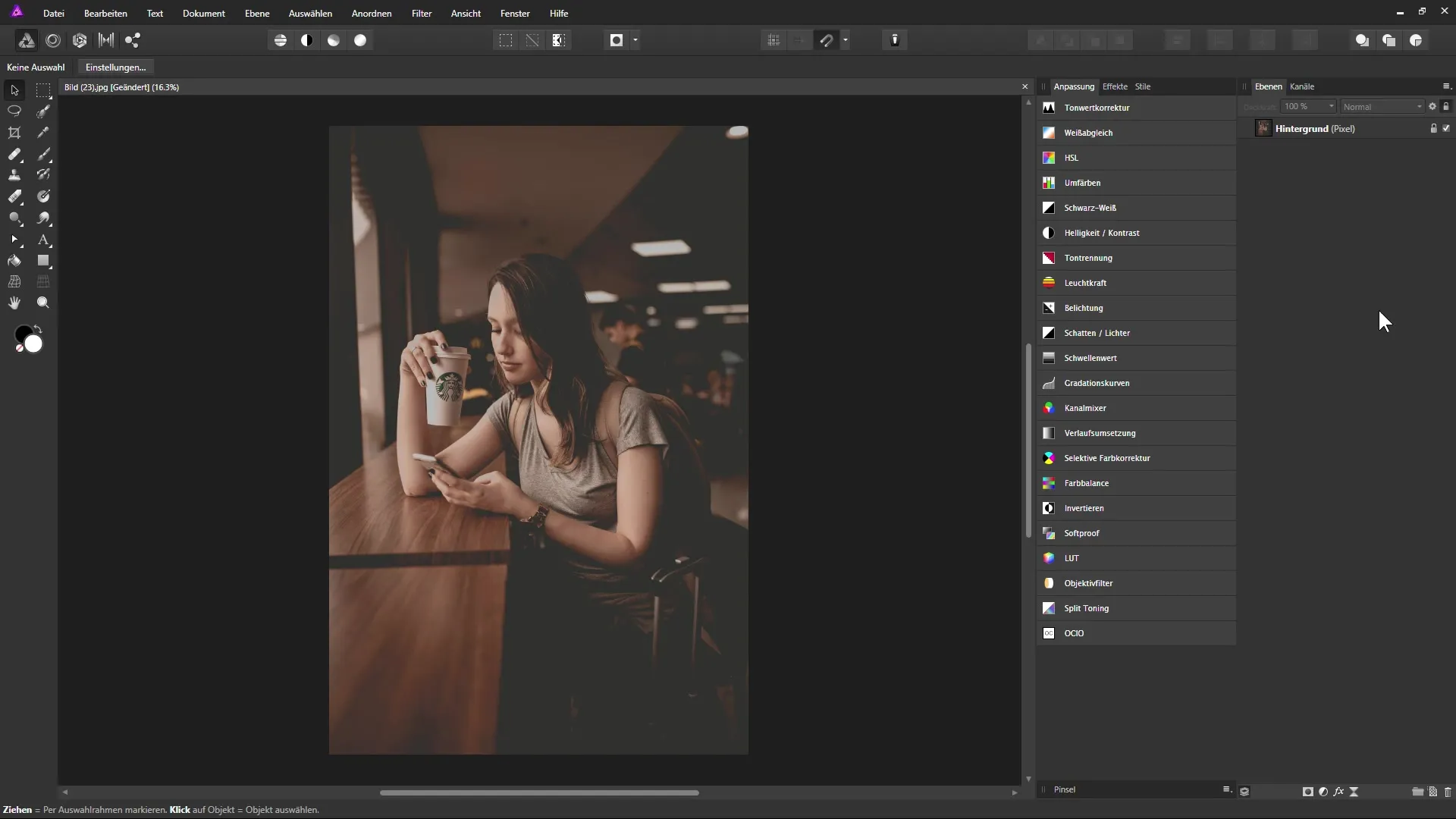
Žingsnis 2: Pasirinkti nustatymus
Kaip tik sukūrus reguliavimo lygį, dialogo lange pasirodys įvairūs nustatymai, tokie kaip „Standartinis“, „Šiltas“ ir „Šaltas“. Gali naudoti vieną iš šių nustatymų, kad greitai gautum pirmąjį poveikio įvertinimą.
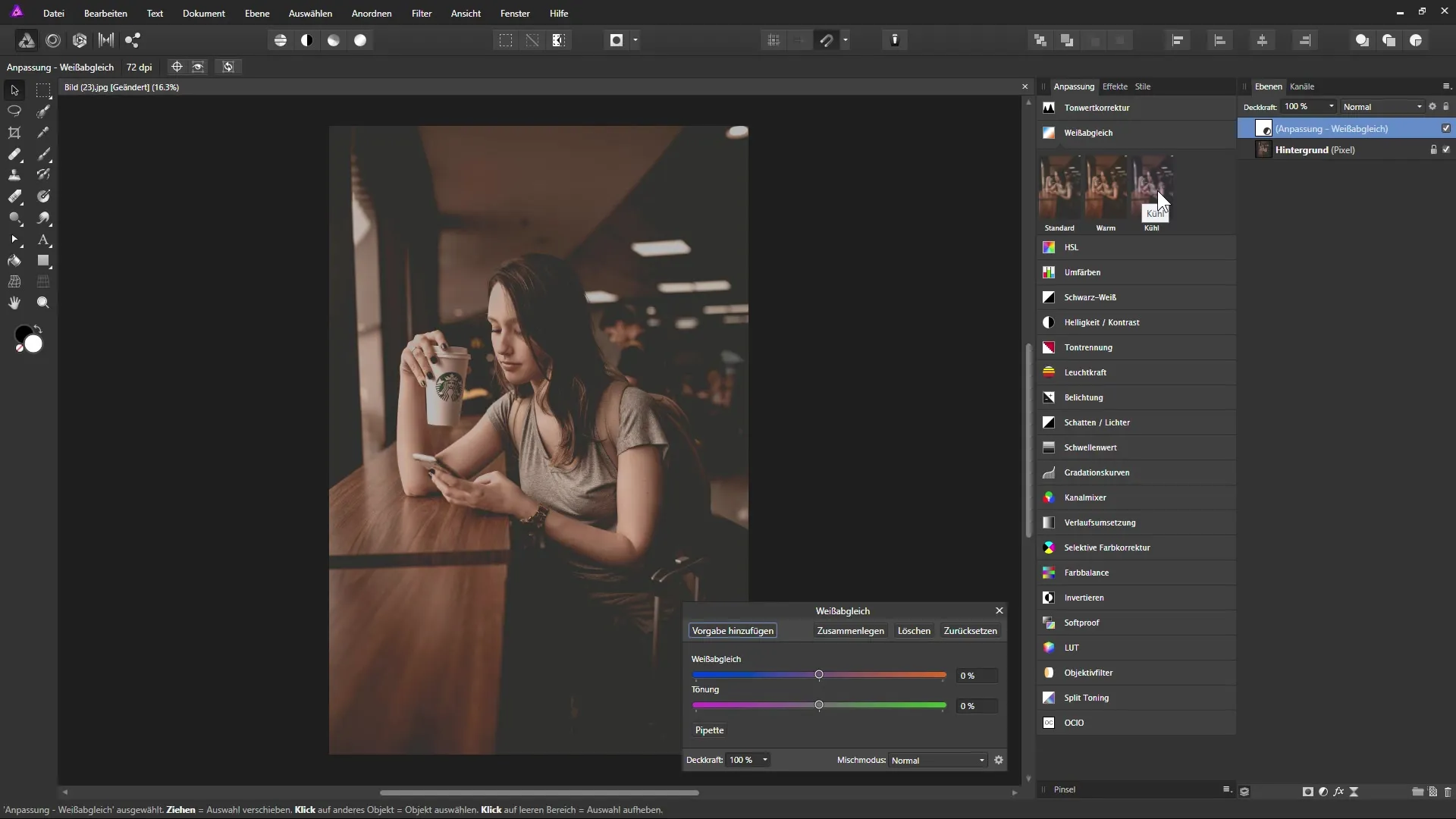
Žingsnis 3: Temperatūros ir atspalvio reguliavimas
Pasirinkęs nustatymą, naudok slankiklius, kad dar labiau reguliuotum savo nuotraukos spalvų temperatūrą. Jei viršutinį slankiklį perstumsi į kairę, nuotrauka atrodys šalčiau, o stumdamas į dešinę gausi šiltesnę spalvą.
Žingsnis 4: Pakeitimų peržiūra
Stebėk pakeitimų poveikį. Gali matyti, kaip vidutinės tonus, taip pat spalvos, kurios nėra paveiktos ekstremalių vertybių (juodos ir baltos), reaguoja į tavo pakeitimus. Tai suteikia galimybę sustiprinti pageidaujamą efektą.
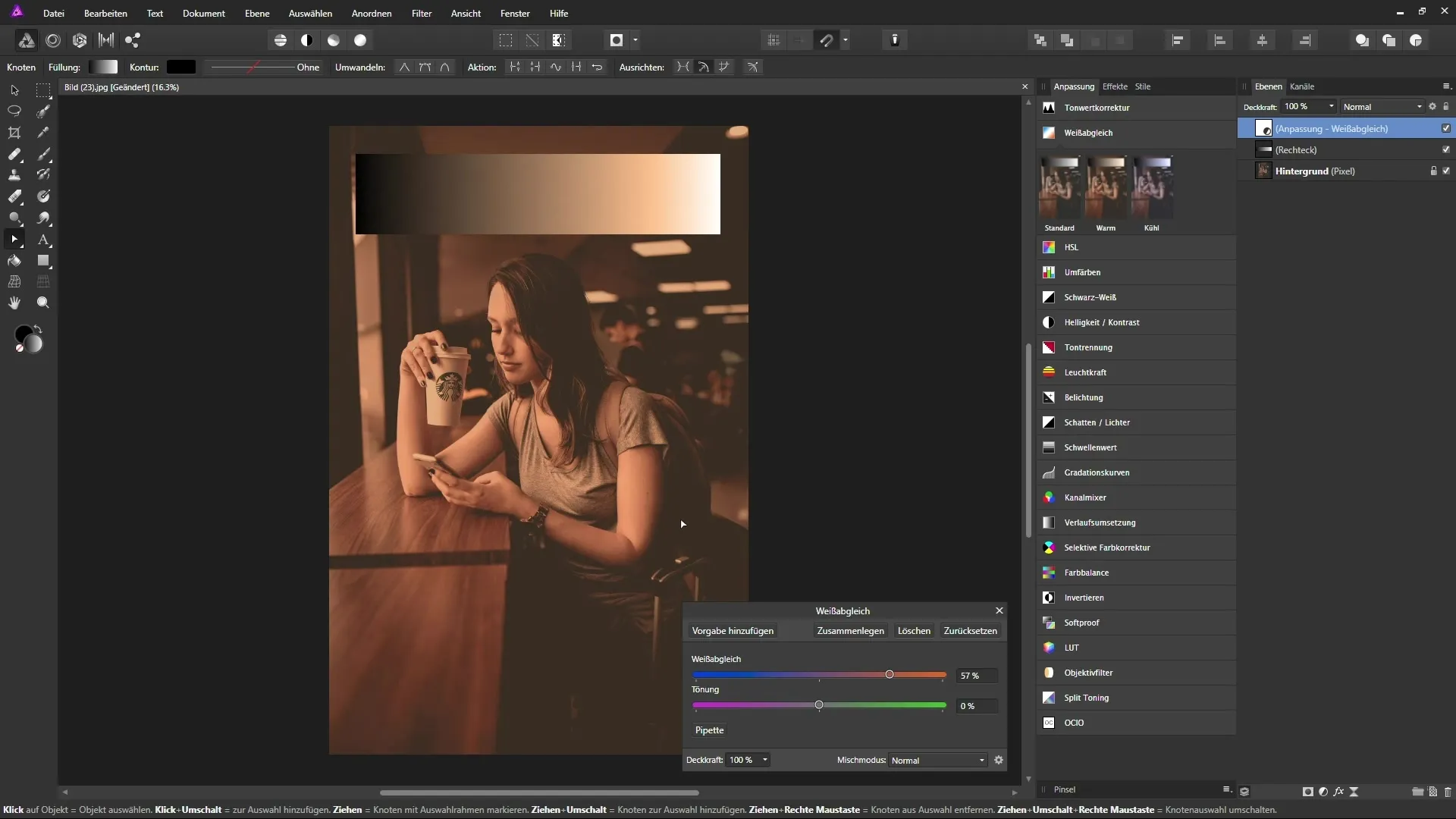
Žingsnis 5: Kurti savo nustatymus
Jei dažnai taikai baltojo balanso reguliavimą panašiu būdu, gali išsaugoti savo pakeitimus kaip nustatymą. Tam spausk „Pridėti nustatymą“ dialogo lange ir suteik pavadinimą naujam nustatymui. Ateityje šį nustatymą lengvai pasirinksi kitoms nuotraukoms.
Žingsnis 6: Pipetės įrankio naudojimas
Pipetės įrankis yra naudingas, kai reikia automatiškai neutralizuoti tam tikras nuotraukos sritis. Paspausk pipetę ir pasirink sritį, kuri turėtų būti pilkšva. Taip spalvų vertės bus atitinkamai pritaikytos, kad būtų sukurtas natūralesnis vaizdas.
Žingsnis 7: Baigiamieji nustatymai
Turi galimybę taip pat naudoti antrąjį slankiklį, skirtą tonų reguliavimui. Su šiuo slankikliu gali pridėti spalvų toną į žalią arba magentą, tačiau tai turėtų būti daroma atsargiai ir apgalvotai.
Žingsnis 8: Kontrastų reguliavimas
Norint, kad nuotrauka atrodytų dar patraukliau, gali pakeisti sluoksnio maišymo režimą. Nustatyk jį į kontrasto didinimo režimą, pavyzdžiui, „Minkštas šviesa“, kad sustiprintum gilesnius tonus ir padarytum nuotrauką šiltesnę.
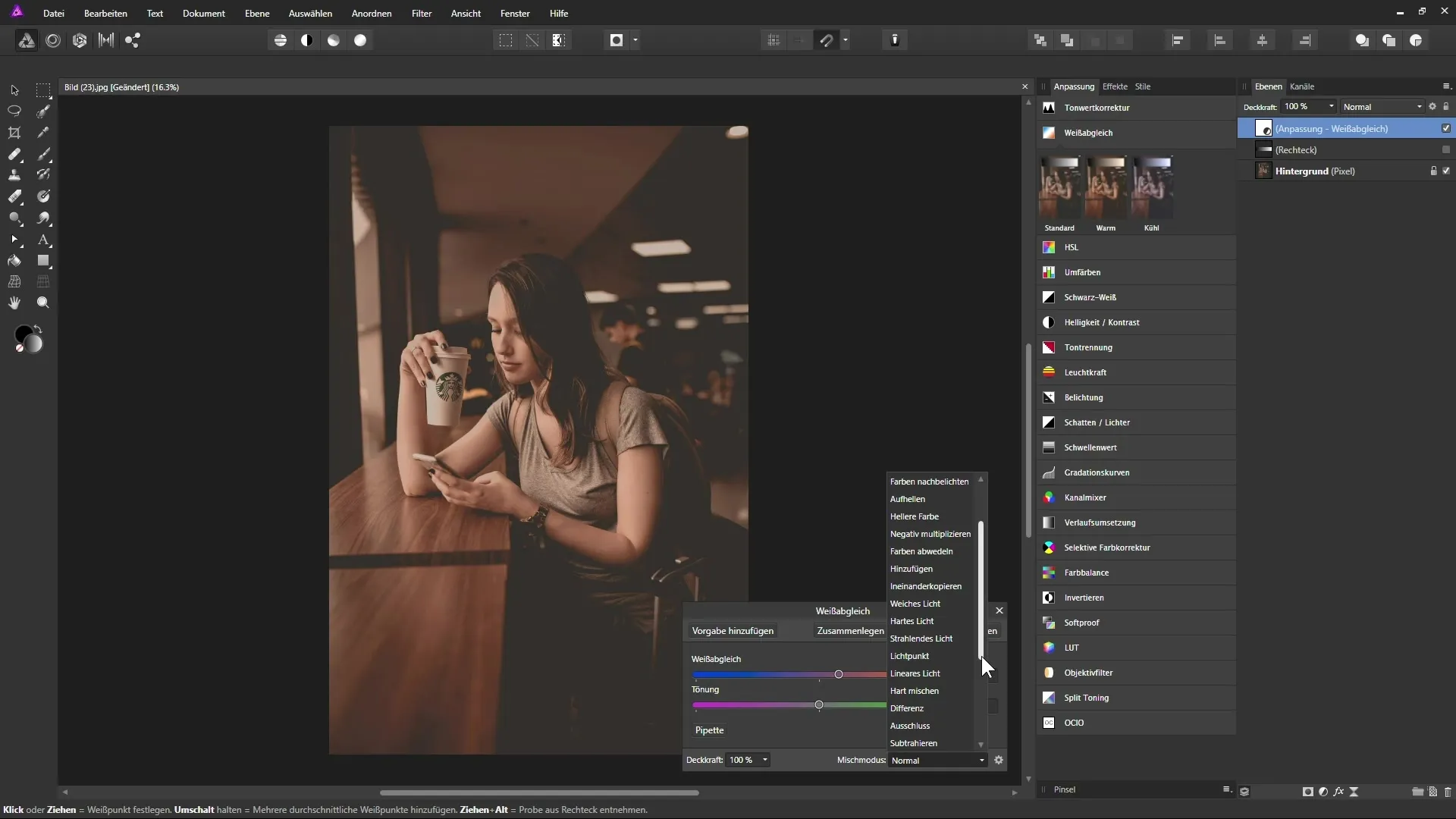
Žingsnis 9: Reguliuoti reguliavimo lygio stiprumą
Jei pakeitimai atrodo per stiprūs, sumažink reguliavimo lygio skaidrumą iki pageidaujamo lygio, pavyzdžiui, 80%. Taip išlaikysi norimą efektą, neiškreipiant nuotraukos.
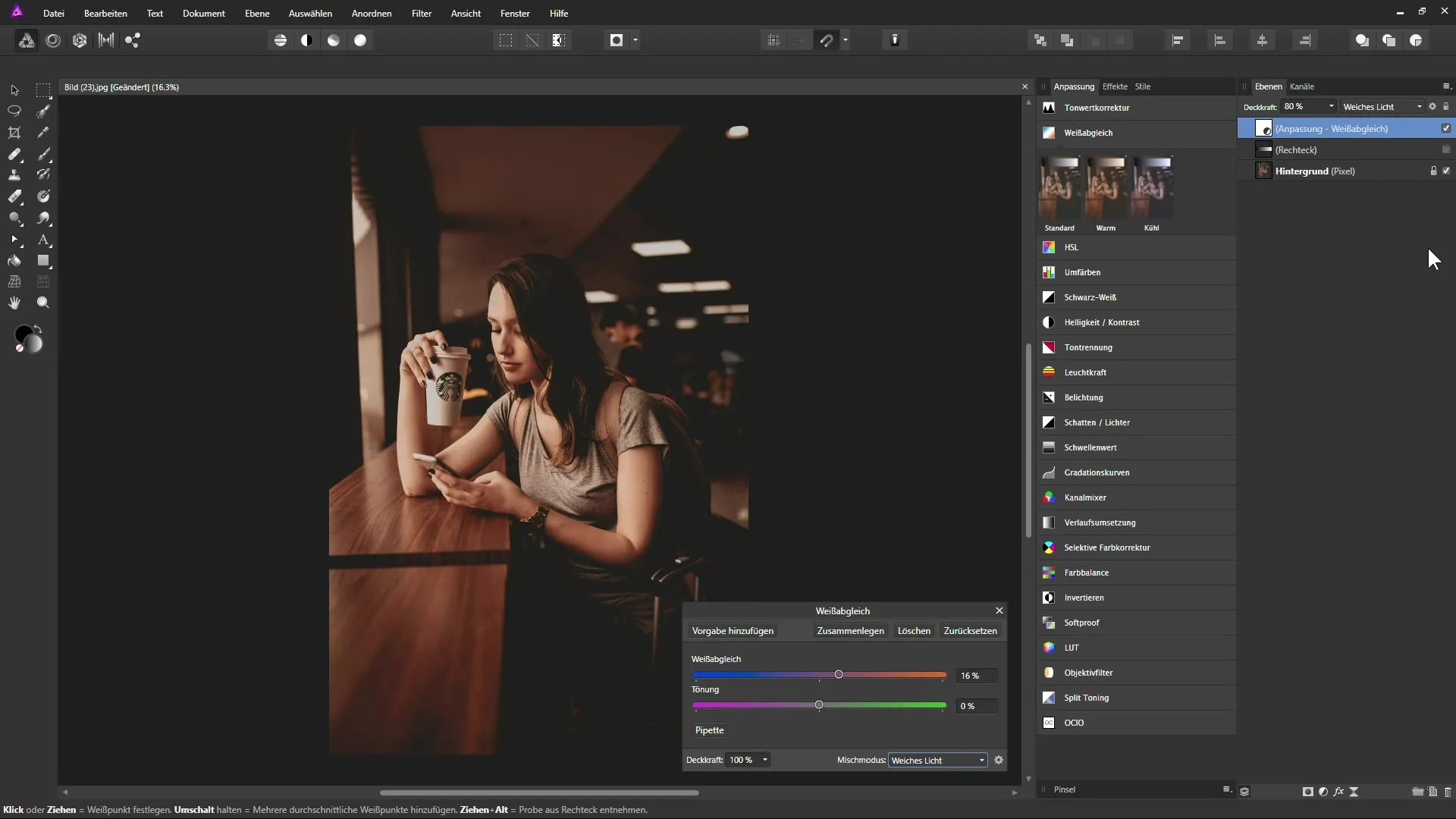
Santrauka – Efektyvus baltojo balanso reguliavimo lygio naudojimas programoje Affinity Photo
Šiame vadove sužinojai, kaip efektyviai naudoti baltojo balanso reguliavimo lygį programoje Affinity Photo. Sukuriant savo nustatymus, naudojant slankiklius ir reguliuojant sluoksnio maišymo režimą, gali optimaliai nustatyti savo nuotraukų spalvų temperatūrą ir kontrastą.
DUK
Kokia yra "Baltojo balanso" reguliavimo lygio paskirtis?Naudojant baltojo balanso reguliavimo lygį, gali tiksliai reguliuoti savo nuotraukų spalvų temperatūrą ir atspalvį.
Kaip galiu sukurti savo baltojo balanso nustatymą?Pasirinkus vertes, spausk „Pridėti nustatymą“ ir suteik pavadinimą.
Ar galiu lengvai atšaukti baltojo balanso nustatymus?Taip, bet kada gali spustelėti „Atstatyti“, kad grąžintum nustatymus į pradinius vertes.
Ką daro pipetė baltojo balanso nustatyme?Pipetė naudojama pasirinkti konkretų nuotraukos plotą, kad neutralizuotų jo spalvą ir optimizuotų baltą balansą.
Kaip galiu sušildyti ar atšaldyti nuotrauką?Naudok slankiklius temperatūrai ir atspalviui, kad atliktum norimus spalvų pakeitimus.


